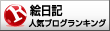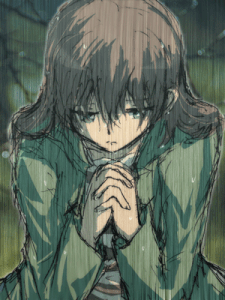Photoshopを使って、怖い画像を小説風に合成してみました。
[blogcard url=http://www.ankokukoubou.com/]
画面からお友達








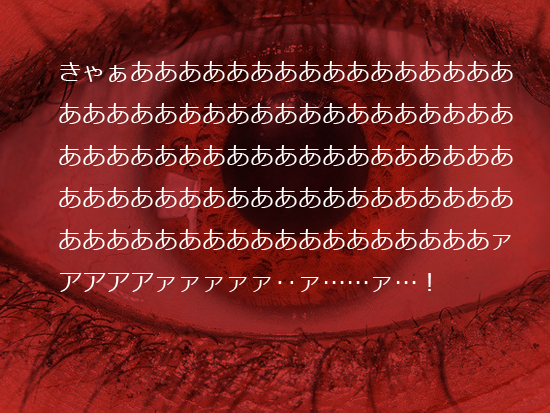
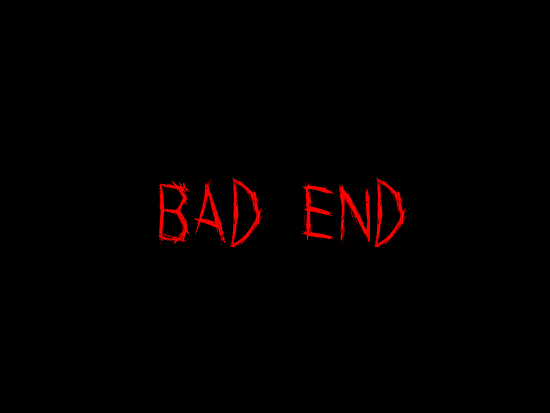
続いてメイキング方法に入ります。
作り方
①シナリオを考える
②画像を用意する
③画像を加工する
④文章を合成
⑤jpg保存する
画像の作り方自体は簡単ですが‥
シナリオを考える
シナリオはメモ帳などに簡単に書いておいて保存しておきます。
画像と合わせた時に少し手を加えたり、修正したりしてシナリオを完成させます。
私の場合、ホラーゲーム「かまいたちの夜」「黒ノ十三」「ひぐらしのなく頃に」の影響を受けているので、それ風に作っています。
「バイオハザード2」とか「クロックタワー」も好きで良くやっていました(^^;)
コープスパーティーはプレイ動画で見ていました。
画像を用意する

スマホで撮影したパソコン周りの画像と電気器具の画像を用意します。私は3枚。
(説明のために3枚合成していますが、実際の画像はバラバラです)
私は15枚程お借りして、使わなかった画像もあります。
画像を加工する
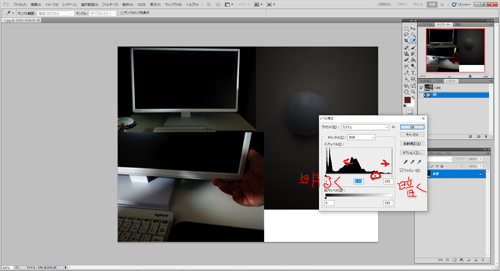
「レベル補正」を使って画像を暗く(夜っぽく)します。
真ん中のスライダーをドラックして左に持っていくほど明るくなり、右に持っていくほど暗くなります。
画像を暗くする作業は、文章を合成する前でもOKです。
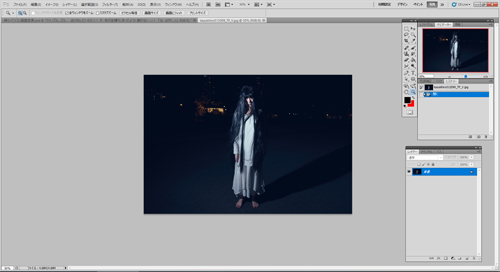
「ぱくたそ」さんで借りた画像をコピーします。
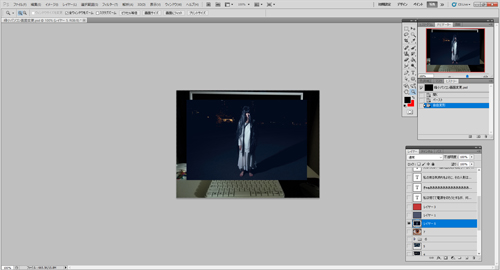
このままではパソコンの画面に映っているように見えないので画像を変形させます。

四隅の□をドラックして、パソコン画面に合うように変形させます。


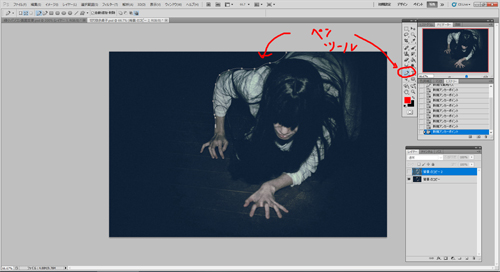
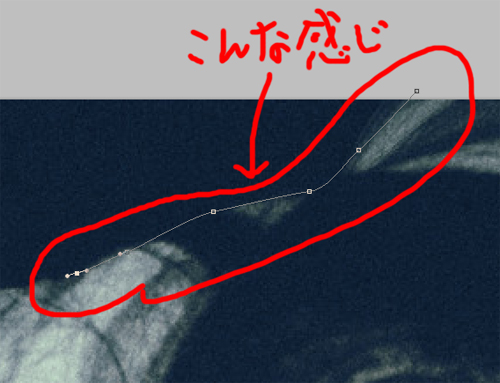
画面から飛び出す女性の画像はペンツールを使って、女性だけ切り抜いています。
「ペンツール」に慣れていない人は最初は難しいかもしれません。
別レイヤーを作りブラシで切り抜きたいものを囲っていって「自動選択ツール」で選択し、元画像をコピーするという方法もあります。
ペンツールで囲み終わったら「パス→パスを選択範囲として読み込む→コピー」で先ほどのパソコン画面の画像に貼り付けます。
※失敗しても何回でもコピーできるように、パスは保存しておきましょう。

あとは移動ツールを使って位置をずらしたり、画面からはみ出す部分を消しゴムツールで消したり、影を足したりします。

文章を合成
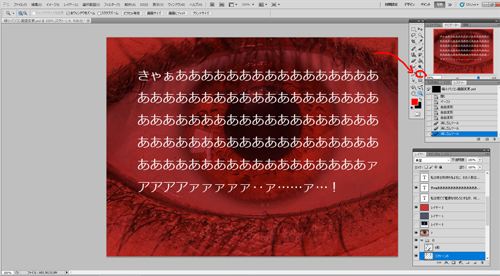
文字のサイズの調節と、画面サイズに合うように改行しましょう。
jpg保存する
お好みの保存形式で良いと思います。
(GIFアニメはgif)
まとめ
ブログで必要な文章力と、小説で必要な文章力は違いますね。背景・心情描写が難しい(^^;)
私の場合は、イラストもPhotoshopで描いてしまっていますが(^^;)
小説風のホラー画像を合成してみたでした。